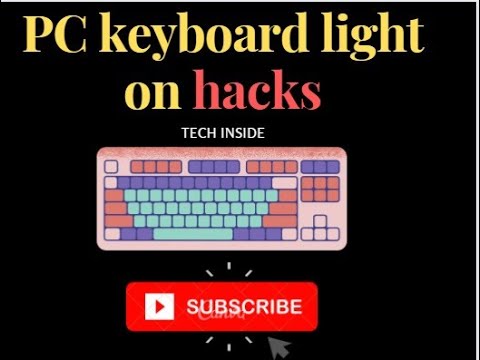Ficar em casa para lutar contra a pandemia do coronavírus provavelmente faz você sentir falta de seus amigos e familiares. Além disso, você pode estar trabalhando em casa para ajudar a limitar a propagação do vírus. Felizmente, você pode usar o Zoom para se conectar com seus amigos e colegas de trabalho. Com uma conta gratuita, você pode ter uma quantidade ilimitada de videoconferências cara a cara de 40 minutos com até 100 participantes. Quando sua reunião de 40 minutos terminar, crie outra se quiser manter a festa animada!
Passos
Método 1 de 3: Criando uma conta Zoom

Etapa 1. Digite seu e-mail para se inscrever para uma conta gratuita
Acesse o site da Zoom e insira sua conta de e-mail no espaço fornecido. Clique no botão que diz “Inscreva-se, é grátis” para receber um e-mail na sua conta.
- Inscreva-se aqui:
- Você também pode se inscrever usando sua conta do Google ou conta do Facebook.

Etapa 2. Abra o e-mail do Zoom para criar sua conta
Acesse seu e-mail e clique no e-mail enviado pela Zoom. Siga as instruções no e-mail para verificar sua conta. Forneça seu nome e uma senha para completar seu perfil gratuito.
Se você quiser mais recursos, pode atualizar sua conta por US $ 14,99 por mês. No entanto, uma conta gratuita é tudo que você precisa para ficar conectado com as pessoas de quem gosta

Etapa 3. Baixe o software de reuniões Zoom para o seu computador e dispositivos
Depois de criar uma conta, visite a página de download do Zoom para acessar o software gratuito. Olhe no topo da página da Web para Cliente Zoom para Reuniões. Em seguida, clique no botão “download” para instalá-lo em seu computador, tablet e / ou telefone celular.
Você pode baixar o Zoom aqui:

Etapa 4. Faça login em sua conta do Zoom
Volte ao site do Zoom e clique no link “Entrar” no canto superior direito. Digite seu e-mail e senha para entrar em sua conta gratuita. Agora você pode usar as reuniões do Zoom para se conectar com seus amigos, familiares ou colegas de trabalho.

Etapa 5. Verifique se a webcam e o microfone estão funcionando
Você precisará de uma webcam e microfone em seu dispositivo para participar de uma reunião do Zoom. Teste o seu para se certificar de que funcionam.
Se você não tiver uma webcam e um microfone funcionando, pode comprar uma câmera externa e / ou fone de ouvido para tornar o Zoom funcional para você
Gorjeta:
Entre em contato com seus amigos, familiares ou colegas de trabalho para verificar se eles também têm webcams e microfones funcionando.
Método 2 de 3: Passar tempo com amigos e família

Etapa 1. Organize um jantar com o Zoom
Agende um horário para o seu jantar e, em seguida, marque uma reunião no Zoom. Envie a todos os seus convidados um link para sua reunião e diga a eles quando devem fazer logon. Peça a cada pessoa que prepare sua refeição a tempo de se juntar ao jantar em grupo.
- Para famílias com vários membros, peça que coloquem o computador, tablet, telefone ou webcam na extremidade da mesa para que cada membro da família fique visível no feed.
- Se você estiver fazendo uma festa em família, pode encorajar todos a fazer uma receita de família apreciada.
Gorjeta:
Se sua agenda estiver aberta, considere fazer um café da manhã ou almoço também. Não há razão para limitar à hora do jantar.

Etapa 2. Desfrute de uma bebida juntos como nos velhos tempos usando uma reunião do Zoom
Se você normalmente se encontra com seus amigos para um happy hour ou bebidas no fim de semana, mova seu happy hour online. Escolha um horário adequado para todos os seus amigos, crie uma reunião em Zoom e envie o link para todos. Reúna-se em seus computadores, tablets ou telefones na hora designada e beba sua cerveja, vinho ou coquetéis favoritos.
Use esse tempo para desabafar e conversar sobre suas vidas

Etapa 3. Agende uma noite de cinema com o Zoom
Como muitas pessoas, você provavelmente está assistindo a muitos programas de TV e filmes agora. Torne o seu tempo de TV mais divertido, compartilhando-o com amigos ou família. Escolha um filme ou programa de TV para assistirem juntos e, em seguida, ofereçam uma festa para assistir com o Zoom. Incentive cada pessoa a comer sua pipoca ou doce favorito para se divertir ainda mais.
- Compartilhe suas reações ao filme ou programa de TV com seus amigos ou família.
- Mostre um ao outro seus lanches ou guloseimas.
- Discuta o filme ou programa de TV depois.

Etapa 4. Use o Zoom para discutir ou participar de um interesse comum ou hobby
Você e seus amigos ou familiares provavelmente têm alguns interesses em comum que você pode explorar no Zoom. Converse com seus amigos e familiares sobre quais interesses ou hobbies eles gostariam de discutir ou praticar juntos. Diga a todos qual será o tema antes da reunião para que possam se preparar. Aqui estão algumas idéias:
- Organize uma reunião do clube do livro.
- Discuta ideias e receitas para preparar sua própria cerveja.
- Tricotar.
- Jogue jogos de improvisação.
- Faça uma leitura de uma peça.
- Construir projetos Lego.
- Desenhe ou pinte junto.
- Compartilhe e critique histórias ou poemas.
- Discuta seus animais de estimação ou filhos.

Etapa 5. Jogue um RPG, jogo online ou jogo de tabuleiro juntos
Você pode pensar que as noites de jogos estão fora de questão agora, mas é totalmente possível hospedar uma online. Escolha um jogo com seus amigos ou familiares e agende um horário para a noite do jogo. Aqui estão algumas idéias para jogos que você pode jogar:
- Os jogos de RPG são fáceis porque apenas o mestre do jogo precisa ter os materiais.
- Os jogos online também funcionam bem se todos tiverem uma conta de jogo.
- Os jogos de mesa podem funcionar se todos tiverem o mesmo jogo. Você também pode jogar um jogo que use dados se todos tiverem um conjunto de dados. Faça com que uma pessoa mova todas as peças do tabuleiro, mas deixe cada jogador rolar seus próprios dados.
- Se alguém tiver acesso aos jogos Jackbox, todos podem jogar usando a função de tela compartilhada.

Etapa 6. Organize uma noite de karaokê usando uma reunião do Zoom
Cantar karaokê juntos pode levar sua festa online para o próximo nível. Peça a cada convidado para procurar suas músicas favoritas de karaokê no YouTube. Em seguida, peça que a pessoa que está cantando compartilhe sua tela para que todos possam ver a letra da música durante a apresentação.
- Você pode optar por pular a parte de compartilhamento de tela, se preferir.
- Trate isso como qualquer outra noite de karaokê, apreciando as bebidas e lanches que você costuma consumir com seus amigos ou família.
Método 3 de 3: Trabalhando e conectando-se com colegas de trabalho

Etapa 1. Use um fundo virtual para ocultar sua casa, se desejar
Você não precisa se preocupar se sua casa está limpa ou se seus filhos estão correndo por aí. Se você está preocupado com as pessoas vendo dentro de sua casa, ative um fundo virtual Zoom. Outros usuários verão o fundo virtual atrás de você, em vez do que realmente está lá.
O Zoom tem várias opções, desde planos de fundo simples até destinos

Etapa 2. Desative e ative seu som conforme necessário para ajudar a proteger sua privacidade
Durante suas reuniões de trabalho, é fácil ativar e desativar o som do microfone usando o mouse ou a barra de espaço. Basta clicar no botão “mudo” ou pressionar a barra de espaço.
A função mudo é excelente para bloquear o ruído de seus filhos ou animais de estimação. Além disso, seu grupo de trabalho pode limitar o ruído de fundo se as pessoas silenciarem quando não estão falando

Etapa 3. Organize reuniões de trabalho no Zoom para que os funcionários possam colaborar
Agende suas reuniões de trabalho com colegas de trabalho e envie a todos um link para a reunião do Zoom. Durante uma reunião do Zoom, os usuários podem compartilhar a tela para aumentar a colaboração. É ainda possível que vários membros da equipe compartilhem suas telas entre si para que todos possam ver as mesmas informações.
Também há uma função de bate-papo na reunião se os membros preferirem enviar mensagens digitadas uns aos outros enquanto estão colaborando

Etapa 4. Faça um webinar se estiver conduzindo uma apresentação de slides
A função de webinar do Zoom funciona melhor para apresentações de slides porque este formato coloca o foco em sua apresentação e a compartilha na tela de cada visualizador. Você ainda poderá ver os rostos dos participantes ao longo da barra lateral durante a apresentação. Além disso, os participantes ainda podem fazer comentários.
Você também pode gravar seu webinar para que as pessoas possam assistir à apresentação mais tarde, caso a percam

Etapa 5. Socialize no Zoom para ajudar a manter as relações de trabalho
Você provavelmente sente falta de sair com seus colegas de trabalho, e o Zoom também pode ajudar com isso. Além de reuniões de trabalho e webinars, agende encontros sociais no Zoom para que você e seus colegas de trabalho possam ficar conectados. Aqui estão algumas idéias:
- Agende um “almoço” semanal com seus colegas de trabalho usando uma reunião do Zoom.
- Desfrute de um “happy hour” no Zoom.
- Organize um evento casual de networking ou “conheça” sua festa.
- Faça um treinamento ou programa de educação continuada juntos.
- Apresente seus animais de estimação uns aos outros.
Pontas
- Experimente diferentes tipos de eventos para que você e as pessoas importantes para você sintam que têm uma vida social ativa.
- Certifique-se de que os horários escolhidos sejam adequados para todos em seu grupo. Alguns de seus amigos ainda podem estar trabalhando, então escolha um horário que seja adequado para eles.
- Não desista do Zoom se as primeiras reuniões forem um pouco complicadas. Pode levar algum tempo para que todos aprendam como usar melhor essa ferramenta para se manterem conectados.